Fedezze fel ezeket a megbízható megoldásokat a hiba kijavításához
- Ez a hiba akkor jelentkezhet, ha egymás után többször próbálja megváltoztatni a profilképét.
- Ebben az útmutatóban megvitatjuk a probléma okait, valamint az egyszerű javításokat.
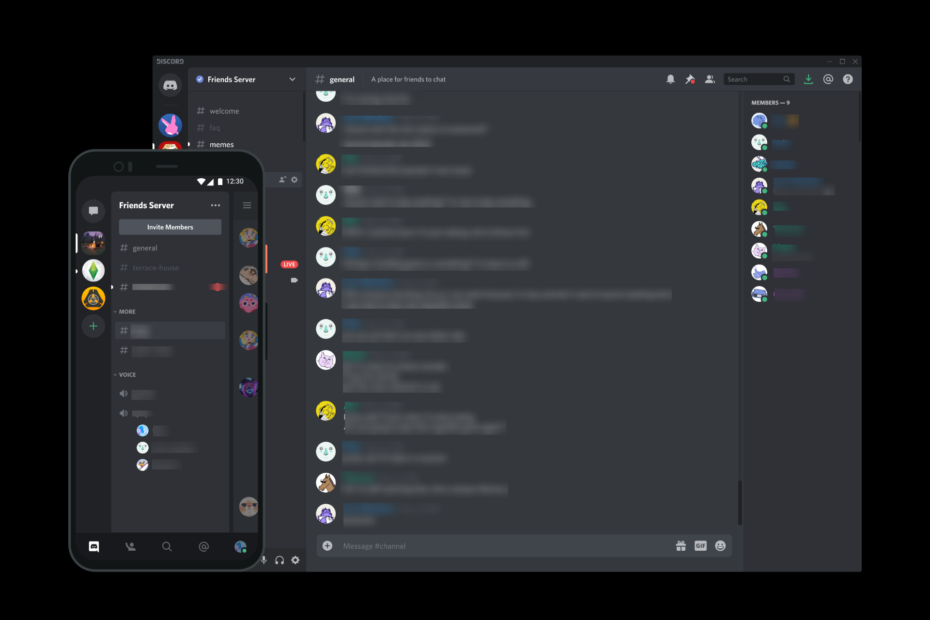
Sok felhasználó panaszkodott amiatt, hogy amikor megpróbálnak kivágni egy képet, hogy egy profilképhez használhassák a Discordon, azt mutatja, hogy nem lehet megnyitni a fájlt: rossz tevékenység eredménye: 96, kérési kód esetén: 800. És ugyanez a hiba jelentkezik a szerver logó levágásakor is. Nos, ez bosszantó lehet, de ne aggódj, javítható.
Itt végigvezetjük a lépéseken, hogy megszabaduljon ettől hibaüzenet a Discordon közvetlenül a probléma mögött meghúzódó okok megvitatása után.
Mi okozza a rossz tevékenység eredményének 96-os hibakódját?
Hogyan teszteljük, értékeljük és értékeljük?
Az elmúlt 6 hónapban egy új felülvizsgálati rendszer kiépítésén dolgoztunk a tartalom előállítására vonatkozóan. Használatával később cikkeink többségét átdolgoztuk, hogy tényleges gyakorlati szakértelmet biztosítsunk az általunk készített útmutatókkal kapcsolatban.
További részletekért olvashat hogyan teszteljük, felülvizsgáljuk és értékeljük a WindowsReportban.
A probléma előfordulásának többféle oka lehet. A probléma leggyakoribb okait azonban itt felsoroljuk:
- A profilkép megváltoztatásának többszöri előfordulása – Ha néhány percen belül többször próbálta megváltoztatni a profilképét, előfordulhat, hogy megjelenik a hibaüzenet. Várjon 5-10 percet tölts fel egy új fényképet.
- Lassú internet kapcsolat – Előfordulhat, hogy a folyamat nem fejeződik be, mert eszköze nem tudja elérni a szervert megszakadt internetkapcsolat miatt.
Mit tehetek a rossz tevékenység eredményének 96-os hibakódjának kijavításához?
A speciális hibaelhárítási lépések elvégzése előtt fontolja meg a következő ellenőrzések elvégzését:
- Frissítse a Discord alkalmazást, és keressen frissítéseket eszközén
- Fénykép feltöltéséhez használjon másik eszközt
- Indítsa újra az eszközt és az útválasztót. Ez is segít ellen Discord Error 1105.
- Az internetkapcsolat visszaállításához kapcsolja be és ki a Repülőgép módot
- Használjon Ethernet-kapcsolatot, ha Discordot használ számítógépen
1. Törölje a Discord Photos mappát (Android)
Az Android fájlkezelője különböző Android-eszközökön a Saját fájlok, a Fájlkezelő vagy a Fájlokkal jelölhető.
- Nyissa meg az alkalmazások listáját, keresse meg és kattintson rá A fájljaim (Fájl kezelő).

- Keresse meg a Fényképek mappát, lépjen a Viszály mappát, és törölje azt.
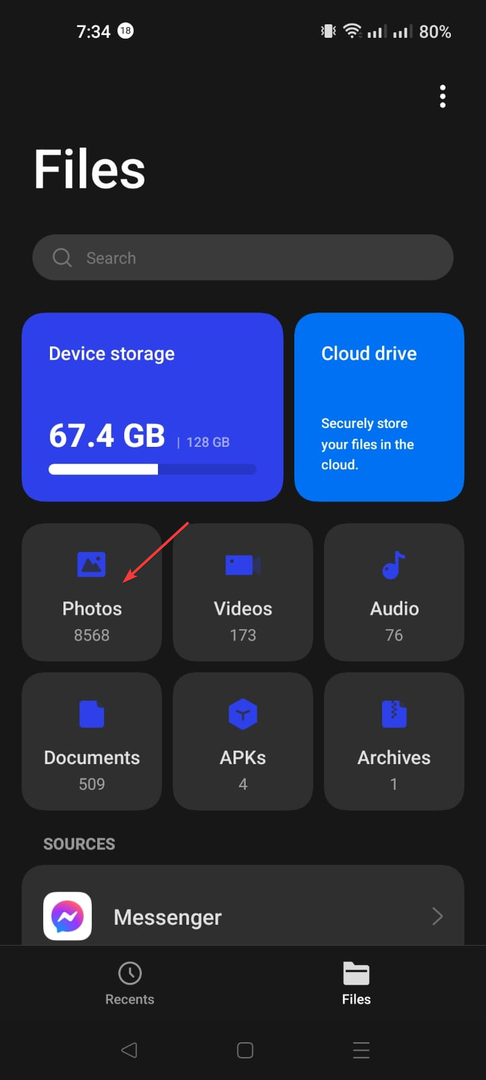
- Nyissa meg a Discord alkalmazást, és próbálja meg most megváltoztatni a profilképét.
2. Profilkép feltöltése a Google Fotókból (Android)
- Menj Viszály és próbálja megváltoztatni a képet.
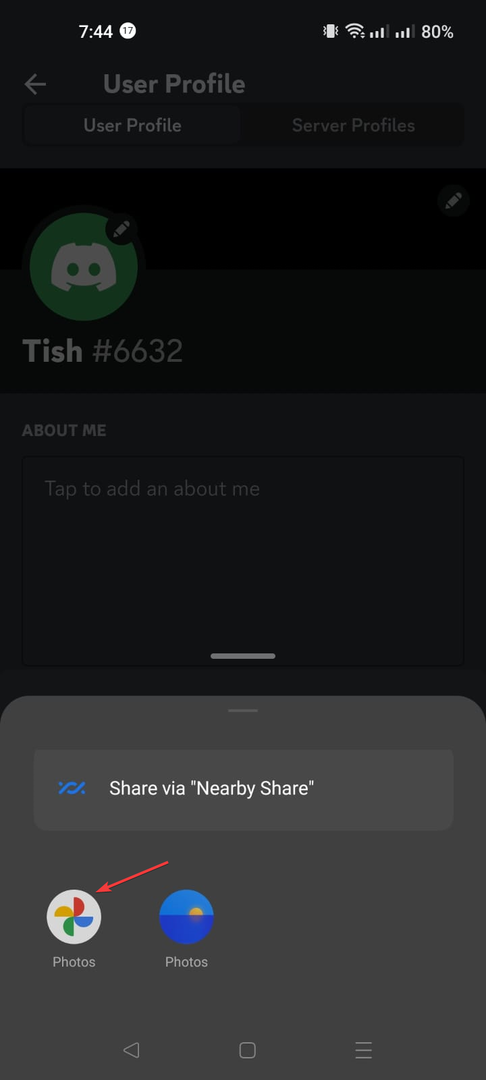
- Amikor megjelenik a kép feltöltésének lehetősége, válassza a lehetőséget Google Fotók.
- Válasszon ki egy képet a Google Fotókból, vágja le, és töltse fel.
- Ideiglenes hálózati hiba a Discordon: Hogyan javítható
- Discord Error 1105: Hogyan javítható [2023-as útmutató]
- A Discord nem küld ellenőrző kódot? Szerezd meg 5 lépésben
- Korlátozott díjszabás alatt áll a Discordon: Hogyan javítsd ki
3. Telepítse újra a Discord alkalmazást (minden eszközön)
3.1 Android telefonon
- A kezdőképernyőn keresse meg Viszály, és érintse meg az Alkalmazásinformáció elemet.
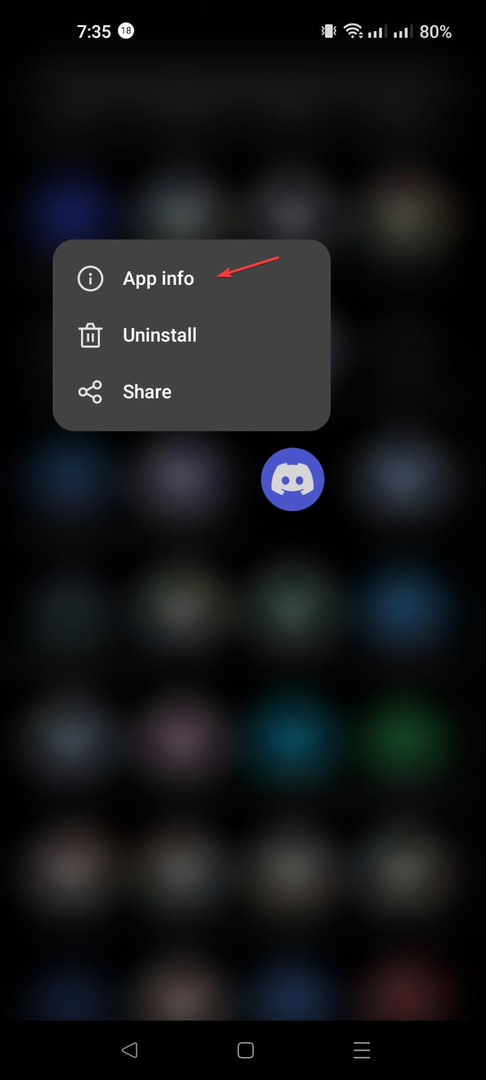
- Menj Tárhelyhasználat.
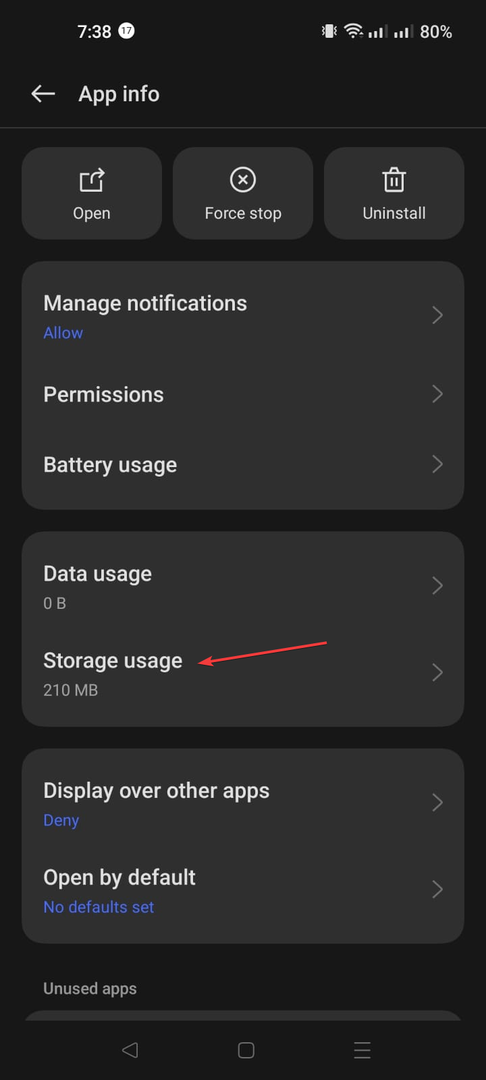
- Érintse meg Adatok törlése és Gyorsítótár törlése.
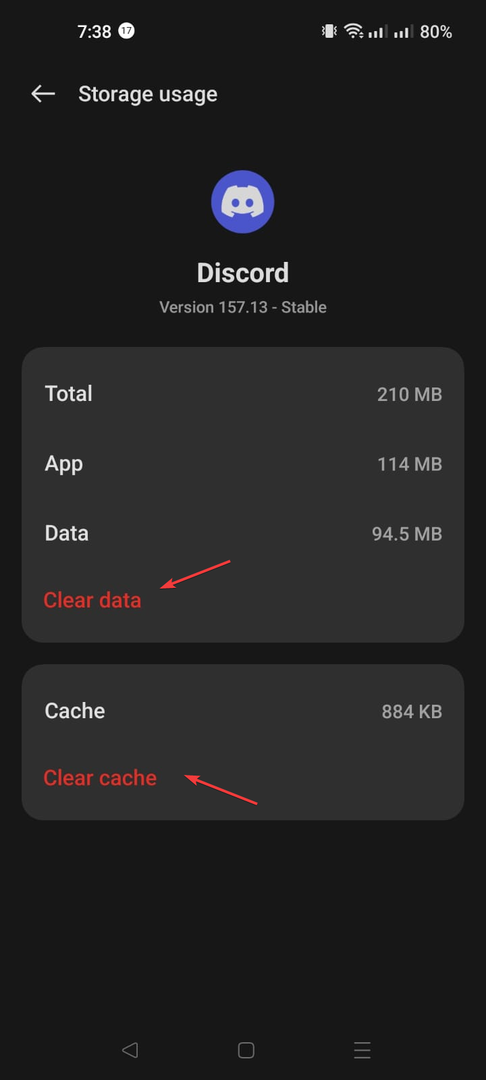
- Most érintse meg Eltávolítás.
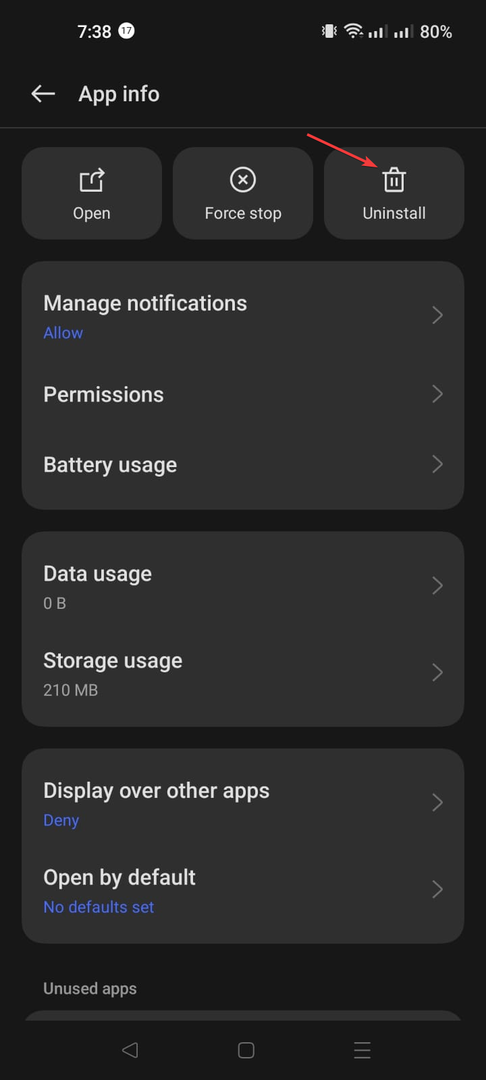
- Menj A Play Áruház és telepítse újra az alkalmazást.
3.2 iPhone-on
- Lépjen a kezdőképernyőre, és érintse meg az üres helyet, amíg az összes alkalmazásikon remegni nem kezd.
- Érintse meg a Viszály ikonra, és válassza ki Törölje az alkalmazást.
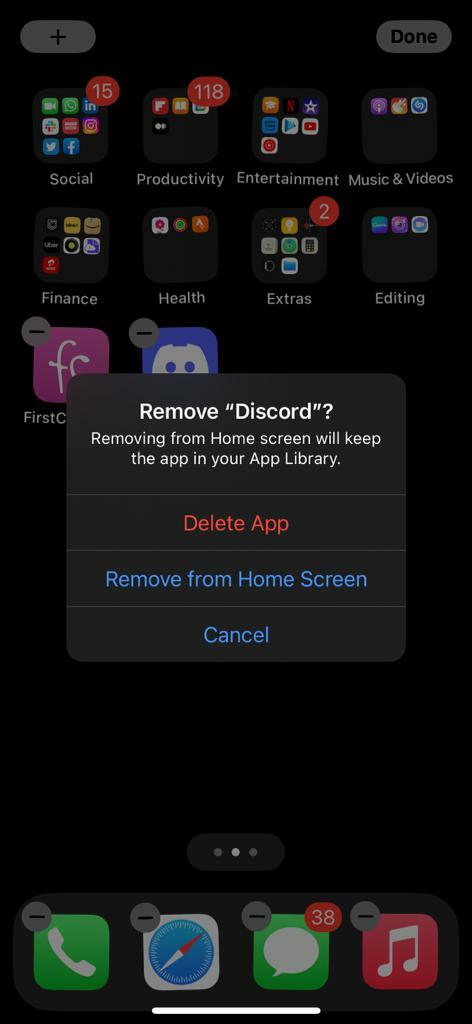
- A következő promptban válassza a lehetőséget Töröl. Ezzel törli az alkalmazást az adataival együtt.
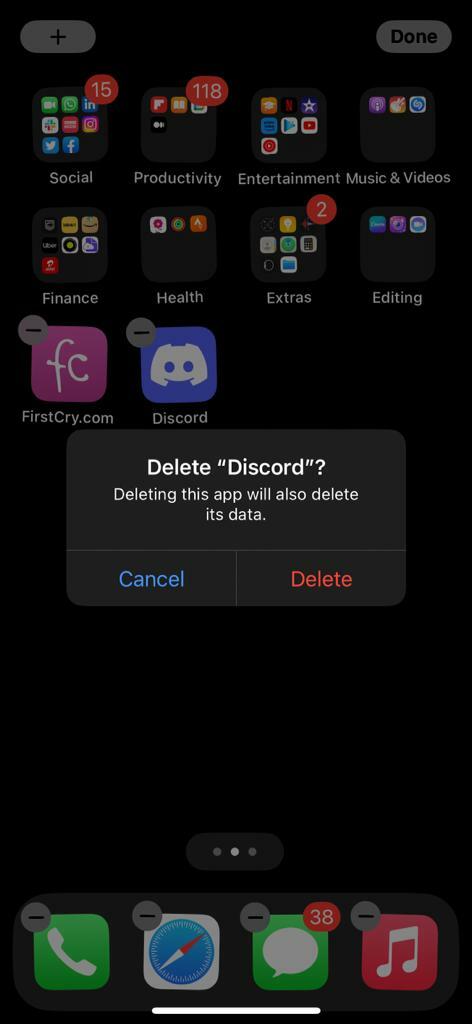
- Menj Alkalmazásbolt és telepítse újra az alkalmazást.
3.3 Windows rendszerű számítógépen
- nyomja meg ablakok + R kinyitni a Fuss ablak.
- típus appwiz.cpl és nyomja meg az Entert.

- A programok listájából válassza ki a lehetőséget Viszály, és kattintson Eltávolítás.
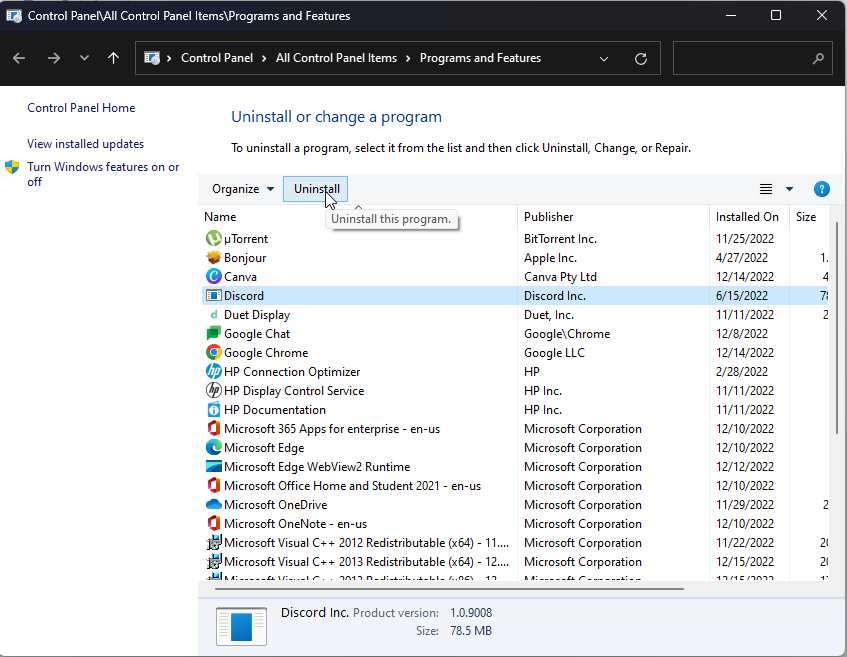
- A befejezéshez kövesse a képernyőn megjelenő utasításokat.
Ha semmi sem működött az Ön számára, forduljon a Discord támogató csapat. Magyarázzon el nekik mindent, amit a probléma megoldása érdekében tett; ez segít nekik jobban segíteni.
Tehát ezek azok a megoldások, amelyekkel kijavíthatja a 96-os rossz tevékenységi eredményt, amíg a Discord fejlesztői nem találnak megoldást a problémára. Próbálja ki őket, és tudassa velünk, mi vált be Önnek.


